1、单击电脑桌面左下角“开始”图标,然后单击“所有程序”,再单击“Microsoft Office”下的“Microsoft Office Word 2007”,运行Word软件。
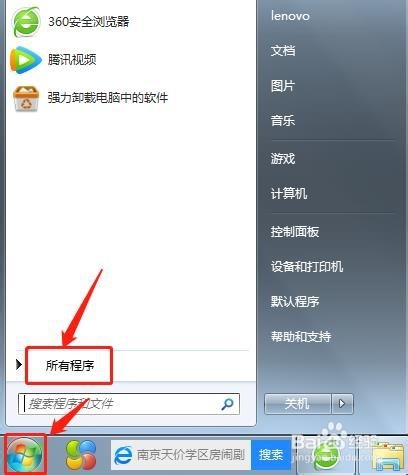

2、新建一个Word文档,然后单击“插入”选项卡。

3、单击“插图”功能组中的“图片”按钮。

4、在“插入图片”对话框中,找到电脑中要插入的图片文件,然后单击“插入”按钮。

5、选中图片,在“图片样式”功能组中单击“金属框架”样式。

6、选中图片,在“图片样式”功能组中单击“图片形状”按钮。

7、在“基本形状”下面单击心形图标。

8、还可以设置边框颜色。操作方法:选中图片,在“图片样式”功能组中单击“图片边框”按钮,然后选择我们需要的颜色。


9、还可以单击“图片效果”按钮,对图片应用某种视觉效果,例如阴影、发光、映像或三维旋转。
